Kuinka vaihtaa PayPal-maksutapasi automaattisille maksuille ja tilauksille
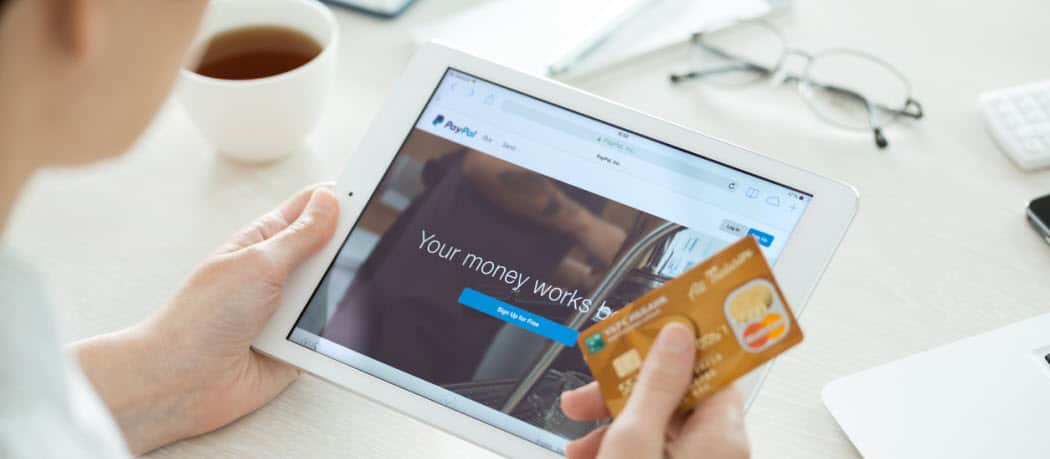
Kun käytät PayPal-ohjelmaa maksujen lähettämiseen tai ostoksiin verkossa, et ole rajoittunut yhteen linkitettyyn pankkitiliin tai korttiin. Näin voit muuttaa ensisijaista maksutapaa automaattisiin maksuihin ja tilauksiin.
PayPalin asetusten selaaminen voi saada hämmentävää. Menet muuttamaan kuukausittaisen tilauksen maksutapaa, mutta tapa tehdä tämä ei ole heti selvä. Lopulta löydät “aseta ensisijaiseksi” -vaihtoehdon, napsautat sitä ja unohdat sen ensi kuussa ... kun PayPal maksaa jälleen väärää luottokorttia! Mitä tapahtui?
Kun lähetät maksuja tai ostoksia PayPalin avullaverkossa, et ole rajoittunut yhteen linkitettyyn pankkitiliin tai korttiin. Useiden luotto- ja pankkikorttien sekä pankkisi lisääminen PayPal-tiliisi on valinnaista, mutta se antaa sinulle vapauden valita maksutapasi kassalle tulemisen ajan. Joten miten voit hallita mitä maksuja mistä tilistä tulee? Ja miten voit vaihtaa maksutapasi tilauksen tai muun toistuvan maksun suhteen? Se on mahdollista tehdä ilman, että peruutat ja aloitat tilaukset uudelleen, mutta PayPalin käyttöliittymä ei tee siitä liian ilmeistä - varsinkin kun olet sovelluksessa.
PayPal käyttää ensin käteistilääsi
Jos sinulla on rahaa käteiselläsiPlus tili, PayPal käyttää ensin tätä saldoa, eikä sitä ole olemassa. Tänä vuonna potkuneiden uusien säädösten takia ainoa tapa pitää rahaa PayPalissa maaliskuun 2019 jälkeen on yhdistää Cash or Cash Plus -tili. Jos sinulla olisi saldo maaliskuun lopussa, PayPal olisi luonut yhden niistä sinulle automaattisesti. Jos ei, PayPal antaa sinulle mahdollisuuden luoda sellainen, jos joku esimerkiksi lähettää sinulle rahaa ja sinä valitset Pidä se PayPalissa vaihtoehto. Kun olet perustanut Cash-tilin, sinulla on siinä rahaa, kun saat maksun PayPalin kautta tai lisäät rahaa (joko siirtämällä se linkitetystä pankistasi, lisäämällä käteisellä osallistuvaan myymälään tai kassaamalla shekki sovelluksen kautta) ja älä siirrä sitä.
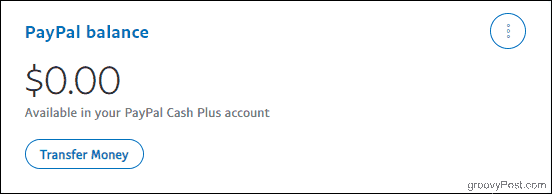
Jälleen saldon pitäminen tällä tavalla on valinnaista, mutta jos sinulla on sellainen, PayPal käyttää sitä ennen siirtymistä linkitettyihin kortteihin tai pankkitileihin - vaikka asetat ne oletusasetuksiin.
Saldo jälkeen PayPal käyttää ensisijaista maksutapaasi
Jos et ole koskaan perustanut saldotiliä, tai jostee, mutta käytettävissä olevaa saldoa ei ole. PayPal käyttää ”ensisijaista maksutapaasi”, joka on oletusarvoinen varamaksutapa. Tämän asetuksen muuttaminen vaikuttaa jatkossa tekemäsi maksujärjestelyjen ensisijaiseen rahoituslähteeseen. Se ei kuitenkaan muuta maksutapaa, jota käytät jo valtuutetuissa tilauksissa tai maksujärjestelyissä, kuten verkkokauppiaan kanssa, jonka olet jo ostanut aiemmin. Jos joudut vaihtamaan tietyn tilauksen tai myymälän olemassa olevan maksutavan - esimerkiksi luottokortiltasi tiliisi -, sinun täytyy kaivaa vähän syvemmälle.
Huomaa, että sinulla on rajoitettu pääsy asetuksiin PayPal-sovelluksen kautta. Voit tehdä seuraavat muutokset kirjautumalla sisään PayPal-selaimeen (joko työpöytä tai mobiili toimii).
Halutun maksutavan vaihtaminen
Ensin tutkitaan kuinka muuttaa oletusasetuksiasivaramaksutapa kaikille uusille maksujärjestelyille, joita teet jatkossa. Muista, että PayPal käyttää edelleen ensin kaikkia PayPal-tilisi saldoissa olevia rahaa täällä tekemästäsi valinnasta riippumatta.
Kirjaudu sisään selaimen ikkunassa PayPal-tiliisi (varmista, että käytät kaksikerroksista valtuutusta ylimääräisen turvallisuuden takaamiseksi). Napsauta sitten Lompakko välilehti.
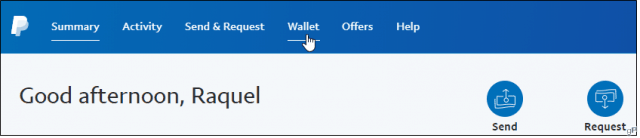
Näet vasemmalla luettelon linkittämistäsi maksutavoista. Napsauta sitä, jolle haluat olettaa, ja valitse sitten OK Aseta ensisijaiseksi. Huomaat, että valintamerkkikuvake tulee näkyviinVahvista valinta ja PayPal lähettää sinulle myös sähköpostiviestin, jossa ilmoitetaan muutoksen tekemisestä. Lopuksi, PayPal antaa sinun muuttaa mieltäsi tarkistaessasi verkkokaupasta, joten suositeltava maksutapa ei ole kivessä.
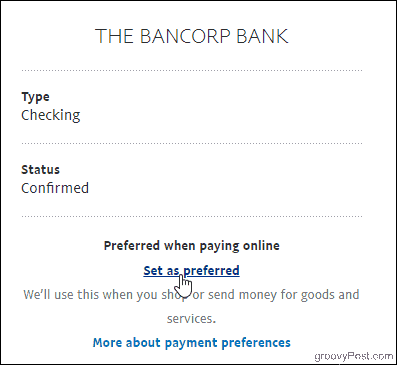
Lue, jos sinun on vaihdettava ennalta valtuutettujen tai toistuvien PayPal-maksujen rahoituslähde, joita on muokattava erikseen.
Tilausten ja automaattisten maksujen maksutavan muuttaminen
Siirry jälleen PayPal-selaimeesi. Kirjaudu tiliisi ja napsauta sitten sivun oikeassa yläkulmassa olevaa rataskuvaketta päästäksesi tiliasetuksiin.
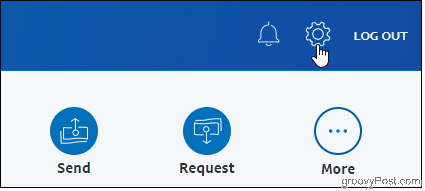
Napsauta sitten maksut välilehti.
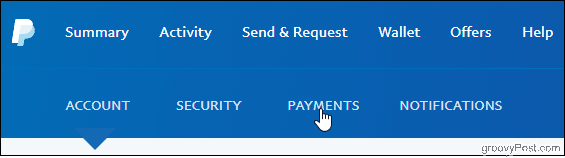
Napsauta Maksut-sivulla Hallinnoi automaattisia maksuja nappi.
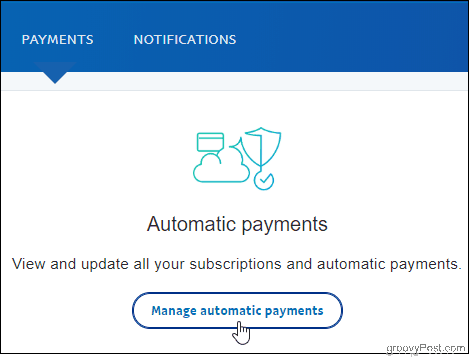
Näet valtuuttamasi kauppiaat luettelossavasemman käden puolella. Napsauta yhtä nähdäksesi maksutapahtumat, laskutetut summat ja jopa yhteystiedot käyttämäsi maksutavan lisäksi. Voit myös peruuttaa tilit tältä sivulta.
Napsauta seuraavaksi muokkauskuvaketta ja valitse tapa, jolla haluat maksaa myyjälle. Sitten, jos maksat kauppiaalle toisessa maassa, sinun on valittava napsautus muuntamisvaihtoehdot muuttaaksesi miten PayPal käsittelee mahdolliset valuuttamuunnokset, joiden on tapahduttava.
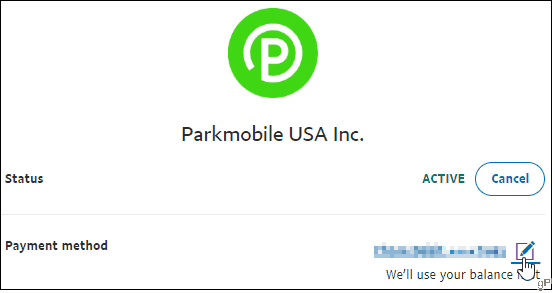
Auta! Kauppiani ei ole luettelossa
Kokeile napsauttaa Näytä passiivinen valintanappi, jos olet aiemmin peruuttanut etsimäsi tilin.
Tai napsauta hallita ennalta hyväksyttyjä maksuja linkkiä, koska se voi olla lueteltu sen sijaan. Kun löydät kauppiaan täältä, napsauta sitä siirtyäksesi Laskutustiedot-kohtaan, jossa voit tehdä muutoksia.
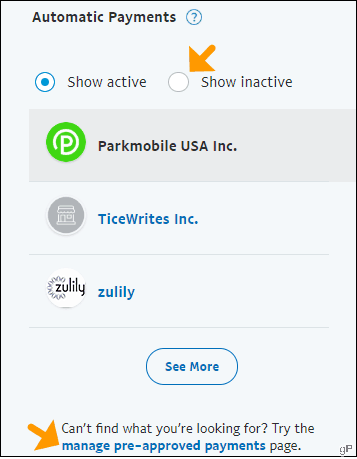
Yhteenvetona
Voit vaihtaa käytettävissä olevan rahoituksen välillälähteistä niin usein kuin haluat, ja se on helppo prosessi, kun tiedät mistä etsiä. Erityisen kätevä on tehdä muutoksia suoraan PayPalin Automaattiset maksut -keskuksessa sen sijaan, että hypätä verkkokauppiastiliesi ympärille. Ja jos ensisijaiseksi valitsemasi maksutavan kanssa on ongelmia, PayPal käyttää yhtä muista käytettävissä olevista pankeista tai korteista. Tällaisella joustavuudella on järkevää käyttää PayPalia tilauksien ja muun ostamiseen.
![Osta turvallisesti verkossa PayPalin avulla [verkkokaupoissa]](/images/security/securely-shop-online-using-paypal-online-shopping.png)






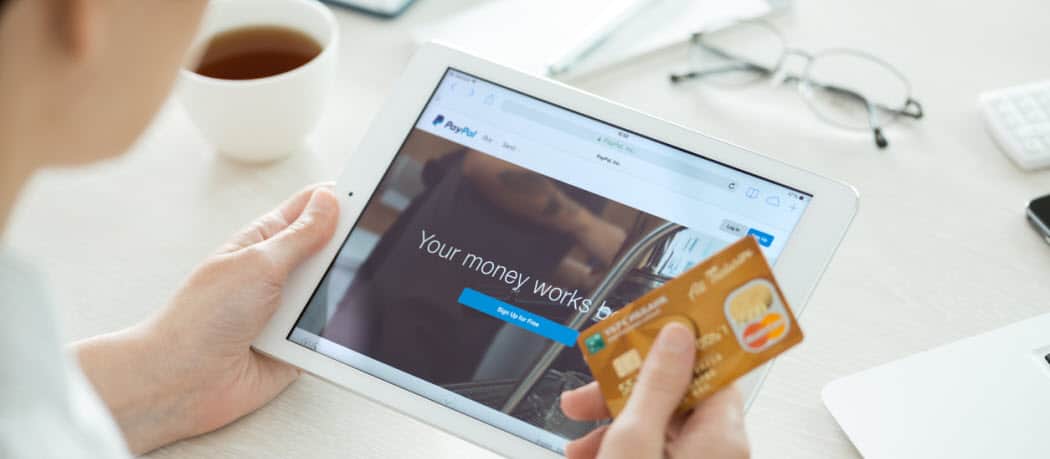


Jätä kommentti